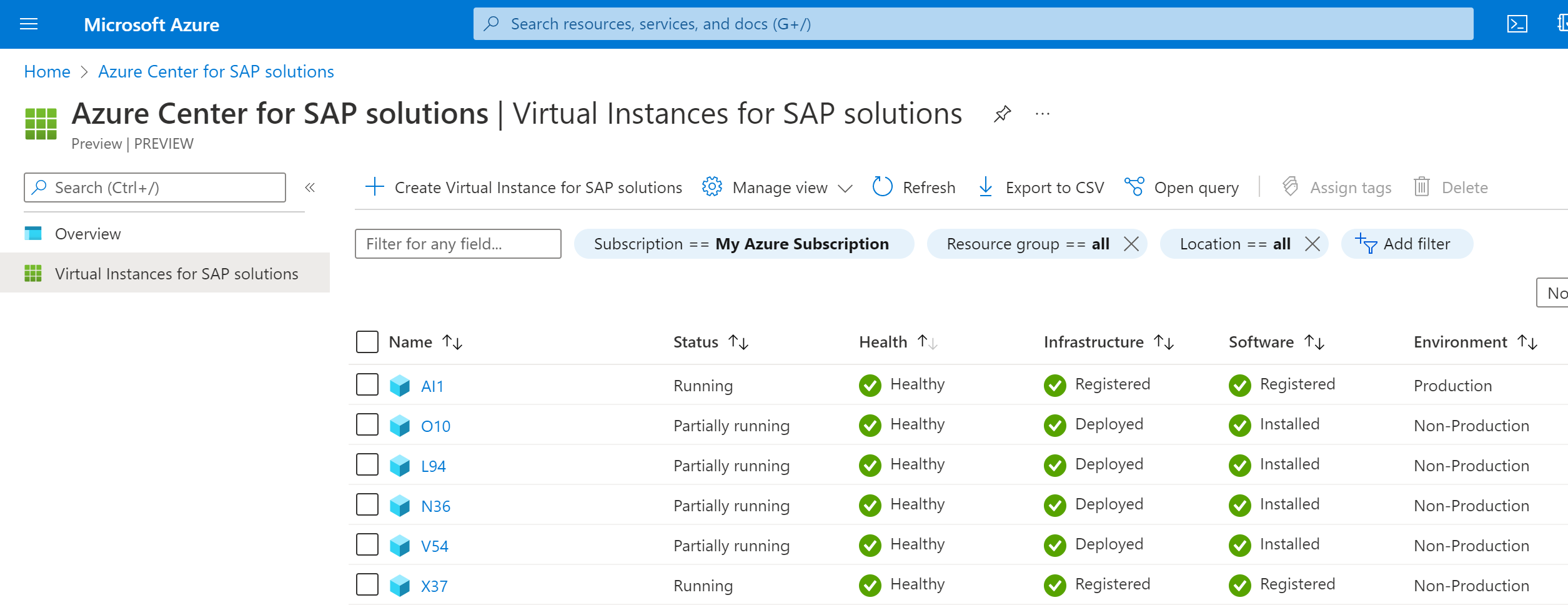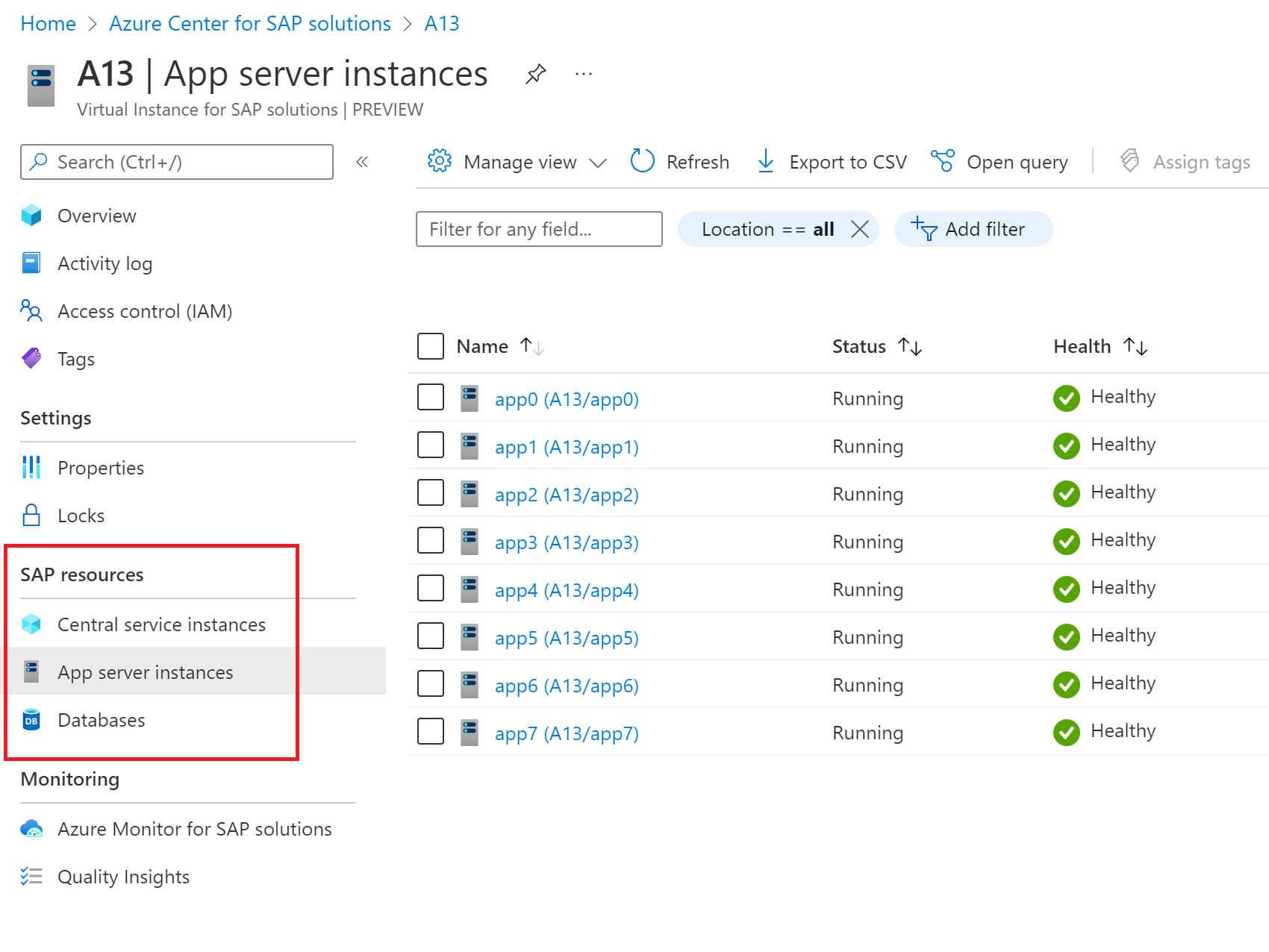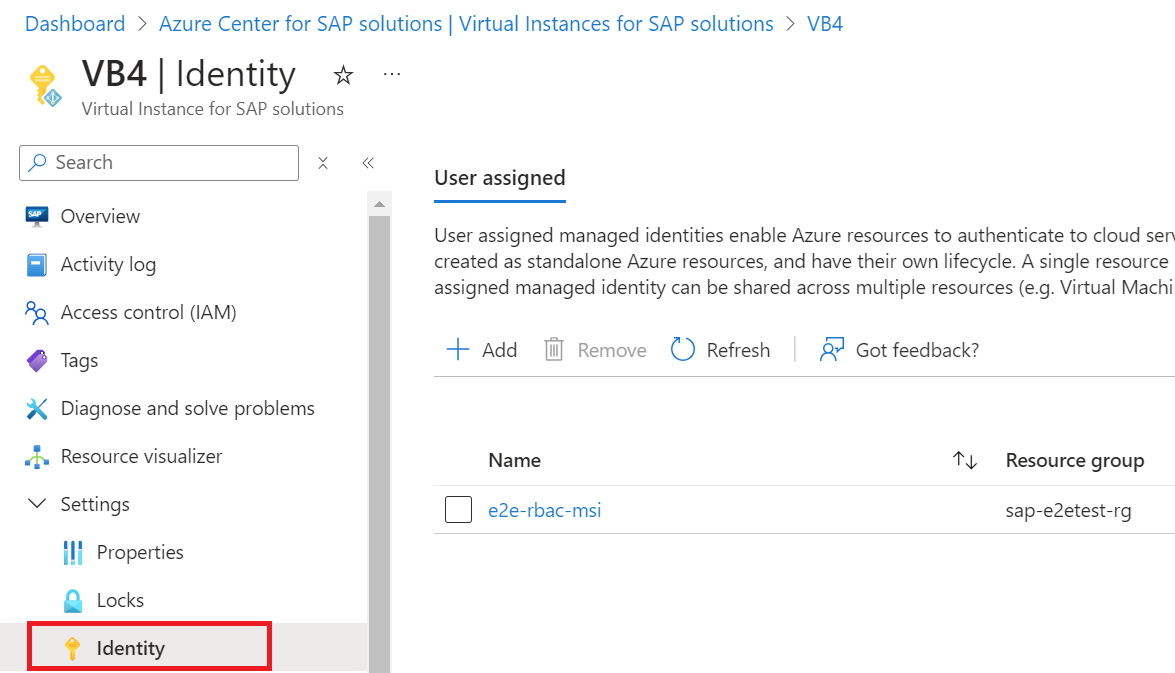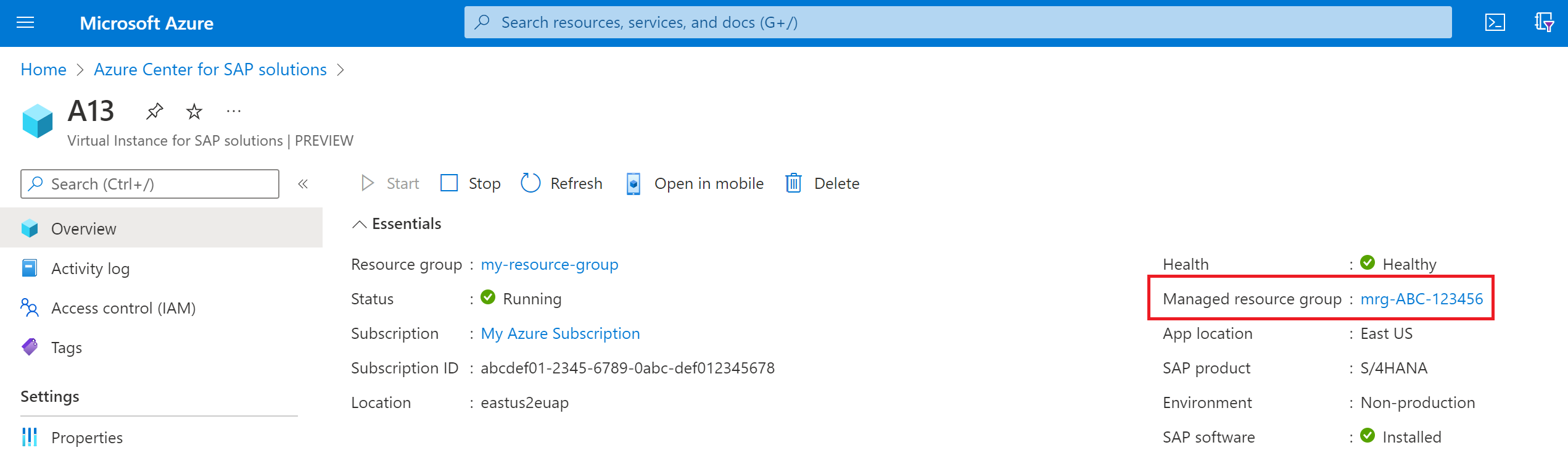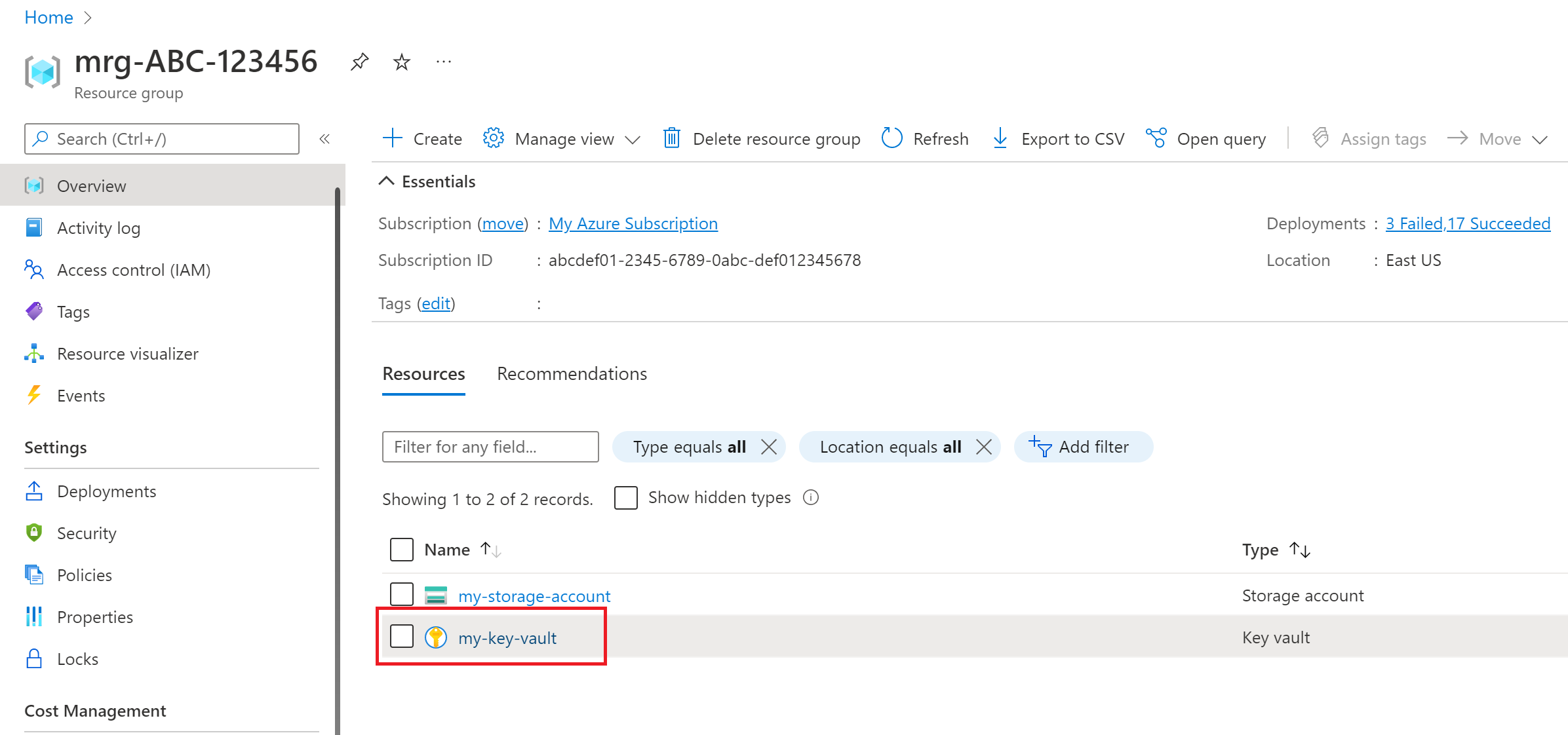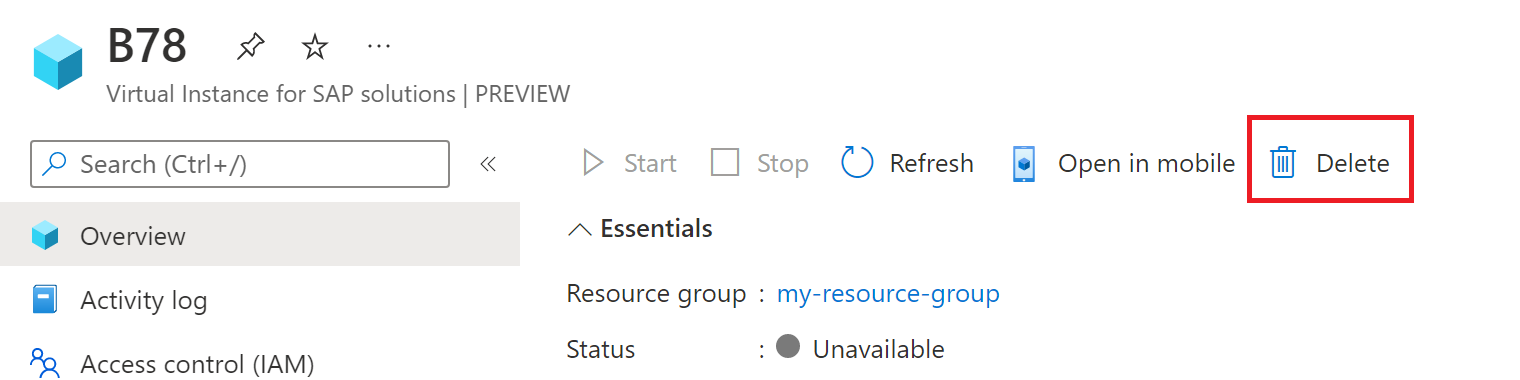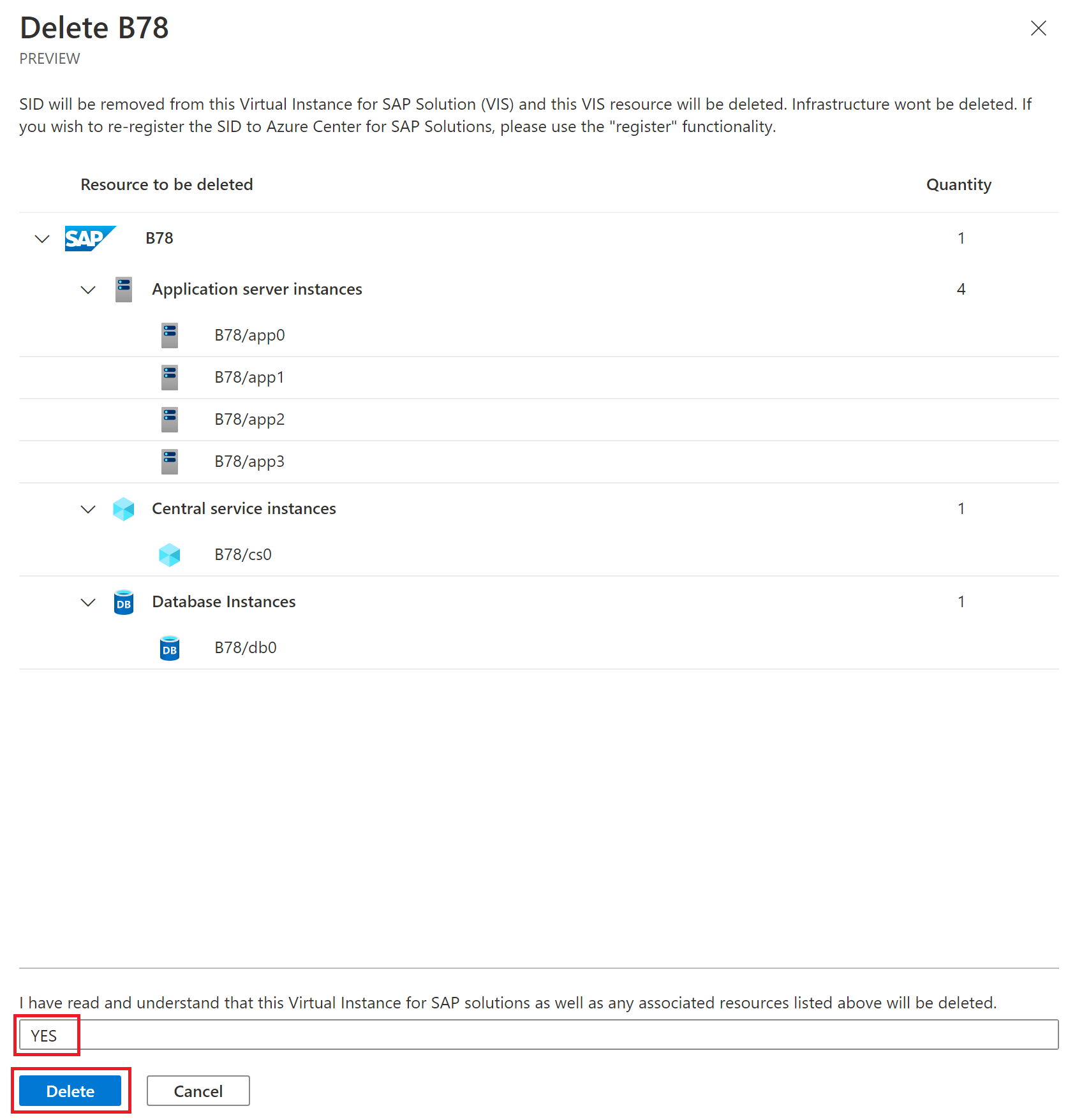Virtual Instance for SAP 솔루션 관리
이 문서에서는 Azure Portal을 통해 Azure Center for SAP solutions에서 만든 VIS(Virtual Instance for SAP solutions) 리소스를 보는 방법을 알아봅니다. 이러한 단계를 사용하여 SAP 시스템의 속성을 찾고 VIS의 일부를 데이터베이스와 같은 다른 리소스에 연결할 수 있습니다.
필수 조건
- VIS(Virtual Instance for SAP solutions) 리소스를 성공적으로 만든 Azure 구독입니다.
- VIS 리소스가 있는 구독 또는 리소스 그룹에 대한 Azure Center for SAP solutions 관리자 역할 액세스 권한이 있는 Azure 계정.
포털에서 VIS 열기
Azure Portal에서 VIS를 구성하려면 다음을 수행합니다.
브라우저에서 Azure Portal을 엽니다.
필수 구성 요소에 설명된 대로 필요한 역할 액세스 권한이 있는 Azure 계정으로 로그인합니다.
탐색 메뉴의 검색 필드에 Azure Center for SAP solutions를 입력하고 선택합니다.
Azure Center for SAP solutions 개요 페이지의 사이드바 메뉴에서 Virtual Instances for SAP solutions를 검색하고 선택합니다.
Virtual Instances for SAP solutions 페이지에서 보려는 VIS를 선택합니다.
Important
각 VIS 리소스에는 고유한 관리되는 리소스 그룹이 연결되어 있습니다. 이 리소스 그룹에는 새 시스템을 위한 인프라 배포, SAP 소프트웨어 설치, 기존 시스템 등록 및 기타 모든 SAP 시스템 관리 기능과 같은 기능을 제공하기 위해 Azure Center for SAP solutions 서비스에 중요한 스토리지 계정, Keyvault 등과 같은 리소스가 포함되어 있습니다. 이 RG 또는 그 안에 포함된 리소스를 삭제하지 마세요. 삭제된 경우 ACSS의 기능을 사용하려면 VIS를 다시 등록해야 합니다.
VIS 모니터링
VIS에 대한 인프라 기반 메트릭을 보려면 Azure Portal에서 VIS를 엽니다. 개요 창에서 모니터링 탭을 선택합니다. 다음 메트릭을 볼 수 있습니다.
- ASCS 및 Application Server 인스턴스의 VM 사용률입니다. 이 그래프는 ASCS 및 Application Server 인스턴스를 지원하는 모든 VM의 CPU 사용률을 보여 줍니다.
- 데이터베이스 인스턴스의 VM 사용률입니다. 이 그래프는 데이터베이스 인스턴스를 지원하는 모든 VM의 CPU 사용률을 보여 줍니다.
- 데이터베이스 인스턴스의 데이터 디스크에서 사용하는 IOPS입니다. 이 그래프는 데이터베이스 인스턴스를 지원하는 모든 VM의 디스크 사용률 백분율을 보여 줍니다.
인스턴스 속성 보기
VIS 내 인스턴스의 속성을 보려면 먼저 Azure Portal에서 VIS를 엽니다.
사이드바 메뉴에서 SAP 리소스 섹션을 확인합니다.
- ASCS 인스턴스의 속성을 보려면 중앙 서비스 인스턴스를 선택합니다.
- 애플리케이션 서버 인스턴스의 속성을 보려면 앱 서버 인스턴스를 선택합니다.
- 데이터베이스 인스턴스의 속성을 보려면 데이터베이스를 선택합니다.
VIS에서 ID 관리 보기
VIS에서 관리 ID를 보고 만들고 삭제할 수 있습니다.
기본 인스턴스 번호
Azure Center for SAP solutions를 사용하여 SAP 시스템을 배포했다면 다음 목록에서 배포 중에 구성된 인스턴스 번호의 기본값을 확인할 수 있습니다.
분산 시스템 [HA 및 비HA 시스템]
- ASCS 인스턴스 번호 - 00
- ERS 인스턴스 번호 - 01
- DB 인스턴스 번호 - 00
- APP 인스턴스 번호 - 00
단일 서버 시스템
- ASCS 인스턴스 번호 - 01
- DB 인스턴스 번호 - 00
- APP 인스턴스 번호 - 02
SAP 애플리케이션에 연결
SAP 애플리케이션에 연결하고 이를 관리하는 데 다음 자격 증명을 사용할 수 있습니다.
- 사용자: DDIC 또는 RFC_USER 또는 SAP*
- Client ID : 000
HANA 데이터베이스에 연결
Azure Center for SAP solutions를 사용하여 SAP 시스템을 배포한 경우 SAP 시스템의 기본 암호 및 HANA 데이터베이스 암호를 찾습니다.
HANA 데이터베이스 사용자 이름은 system 또는 SYSTEM입니다.
- 분산 HA(고가용성) SAP 시스템
- 분산 비 HA 시스템
- 독립 실행형 시스템
SAP 및 HANA 암호 찾기
암호를 검색하려면 다음을 수행합니다.
개요 페이지에서 관리되는 리소스 그룹을 선택합니다.
리소스 그룹의 페이지에서 테이블에서 키 자격 증명 모음 리소스를 선택합니다.
키 자격 증명 모음 페이지의 설정 아래 탐색 메뉴에서 비밀을 선택합니다.
비밀에 대한 액세스 권한이 있는지 확인합니다. 올바른 권한이 있는 경우 SAP 시스템의 전역 암호를 호스트하는 테이블에 SAP 암호 파일이 나열된 것을 볼 수 있습니다.
SAP 암호 파일 이름을 선택하여 비밀의 페이지를 엽니다.
비밀 값을 복사합니다.
이 키 자격 증명 모음의 액세스 정책에서 '목록' 작업을 사용할 수 없습니다.라는 경고와 이 콘텐츠를 볼 수 있는 권한이 없습니다.라는 메시지가 표시되는 경우:
- 이 작업은 조직에서 이러한 비밀을 관리할 책임이 있는 담당자가 수행해야 합니다.
- 사이드바 메뉴의 설정에서 액세스 정책을 선택합니다.
- 키 자격 증명 모음의 액세스 정책 페이지에서 + 액세스 정책 추가를 선택합니다.
- 액세스 정책 추가 창에서 다음 설정을 구성합니다.
- 템플릿에서 구성(선택 사항)에서 키, 비밀 및 인증서 관리를 선택합니다.
- 키 권한에서 사용할 키를 선택합니다.
- 비밀 권한에서 사용하려는 비밀을 선택합니다.
- 인증서 권한에서 사용하려는 인증서를 선택합니다.
- 보안 주체 선택에서 사용자 고유의 계정 이름을 할당합니다.
- 추가를 선택하여 키를 추가합니다.
- 액세스 정책 메뉴에서 저장을 선택하여 설정을 저장합니다.
- 사이드바 메뉴의 설정에서 비밀을 선택합니다.
- 키 자격 증명 모음의 비밀 페이지에서 이제 SAP 암호 파일을 볼 수 있는지 확인합니다.
VIS 삭제
VIS를 삭제하면 관리되는 리소스 그룹 및 VIS에 연결된 모든 인스턴스도 삭제됩니다. 즉 VIS, ASCS, 애플리케이션 서버 및 데이터베이스 인스턴스가 삭제됩니다. VIS를 삭제해도 Azure 물리적 리소스는 전혀 삭제되지 않습니다. 예를 들어 VM, 디스크, NIC 및 기타 리소스는 삭제되지 않습니다.
Warning
VIS를 삭제하는 것은 영구적인 작업입니다. 삭제된 VIS는 복원할 수 없습니다.
VIS를 삭제하려면 다음을 수행합니다.
개요 페이지의 메뉴에서 삭제를 선택합니다.
삭제 창에서 이 VIS 및 관련 리소스를 삭제해야 합니다. 삭제할 리소스의 각 유형에 대한 개수를 볼 수 있습니다.
확인 필드에 예를 입력합니다.
삭제를 선택하여 VIS를 삭제합니다.
VIS 및 관련 리소스에 대해 삭제 작업이 완료될 때까지 기다립니다.
VIS를 삭제한 후 SAP 시스템을 다시 등록할 수 있습니다. Azure Portal에서 Azure Center for SAP solutions를 열고 기존 SAP 시스템 등록을 선택합니다.